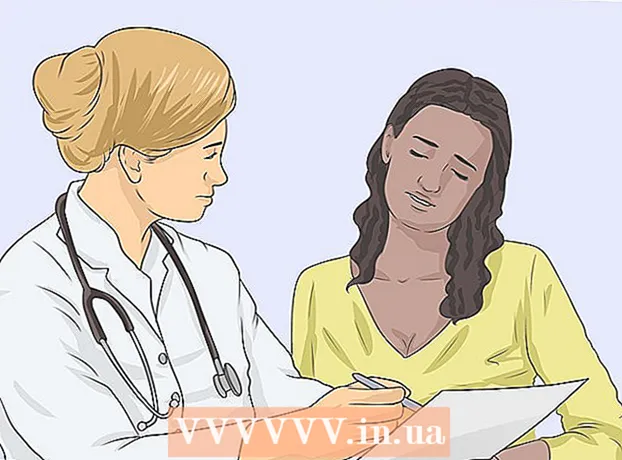Schrijver:
Marcus Baldwin
Datum Van Creatie:
15 Juni- 2021
Updatedatum:
1 Juli- 2024
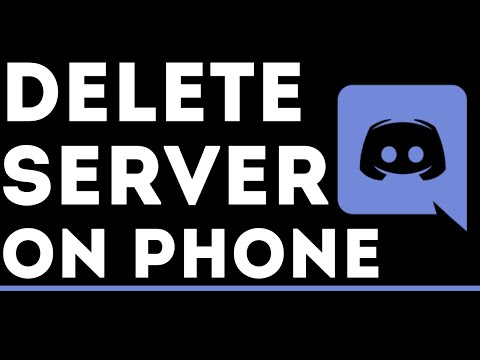
Inhoud
In dit artikel wordt uitgelegd hoe u een tekst- of spraakkanaal op de Discord-server verwijdert en de inhoud op een Android-apparaat verwijdert.
Stappen
 1 Start Discord op uw Android-apparaat. Het app-pictogram ziet eruit als een witte gamecontroller in een blauwe cirkel in de app-lijst.
1 Start Discord op uw Android-apparaat. Het app-pictogram ziet eruit als een witte gamecontroller in een blauwe cirkel in de app-lijst. - Als u niet automatisch bent aangemeld bij uw account, voert u uw e-mailadres en wachtwoord in.
 2 Klik op het pictogram met drie horizontale lijnen in de linkerbovenhoek van het scherm. Dit opent het navigatiemenu aan de linkerkant van het scherm.
2 Klik op het pictogram met drie horizontale lijnen in de linkerbovenhoek van het scherm. Dit opent het navigatiemenu aan de linkerkant van het scherm. 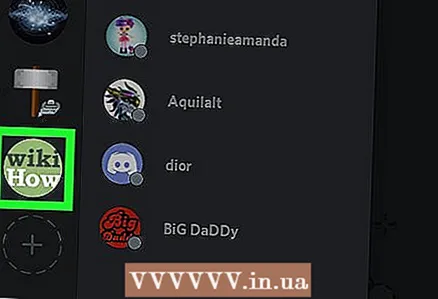 3 Klik op het serverpictogram. Selecteer een server uit de lijst met servers aan de linkerkant van het scherm. Daarna ziet u een lijst met alle tekst- en spraakkanalen.
3 Klik op het serverpictogram. Selecteer een server uit de lijst met servers aan de linkerkant van het scherm. Daarna ziet u een lijst met alle tekst- en spraakkanalen. 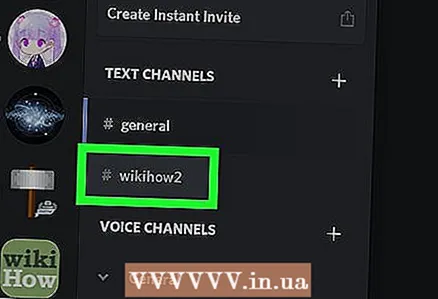 4 Klik op het gewenste kanaal. In de secties Tekstkanalen en Spraakkanalen ziet u een lijst met al uw kanalen. Klik op een kanaal om een gesprek te openen.
4 Klik op het gewenste kanaal. In de secties Tekstkanalen en Spraakkanalen ziet u een lijst met al uw kanalen. Klik op een kanaal om een gesprek te openen.  5 Klik op het pictogram met drie verticale stippen in de rechterbovenhoek van het scherm. Daarna verschijnt een vervolgkeuzemenu op het scherm.
5 Klik op het pictogram met drie verticale stippen in de rechterbovenhoek van het scherm. Daarna verschijnt een vervolgkeuzemenu op het scherm. 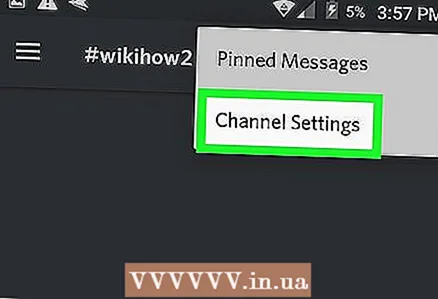 6 Selecteer de optie Kanaalopties in het vervolgkeuzemenu. Er wordt dan een nieuwe pagina Kanaalopties geopend.
6 Selecteer de optie Kanaalopties in het vervolgkeuzemenu. Er wordt dan een nieuwe pagina Kanaalopties geopend. 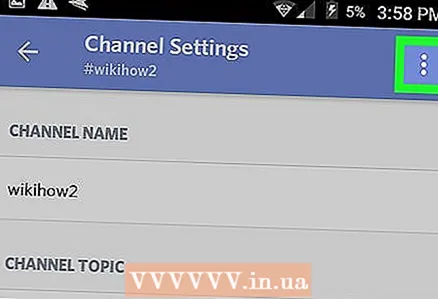 7 Klik op de knop met drie verticale stippen. Het bevindt zich in de rechterbovenhoek van het venster Kanaalinstellingen. Er verschijnt dan een vervolgkeuzemenu.
7 Klik op de knop met drie verticale stippen. Het bevindt zich in de rechterbovenhoek van het venster Kanaalinstellingen. Er verschijnt dan een vervolgkeuzemenu. 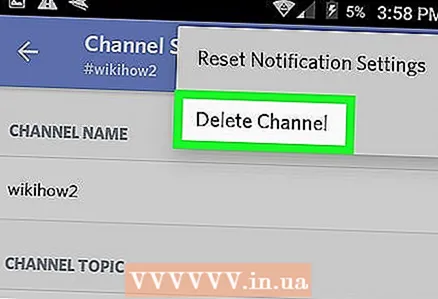 8 Selecteer de optie Kanaal verwijderen in het vervolgkeuzemenu. Hiermee wordt dit kanaal verwijderd en van de server verwijderd. Bevestig de verwijdering in het dialoogvenster.
8 Selecteer de optie Kanaal verwijderen in het vervolgkeuzemenu. Hiermee wordt dit kanaal verwijderd en van de server verwijderd. Bevestig de verwijdering in het dialoogvenster. 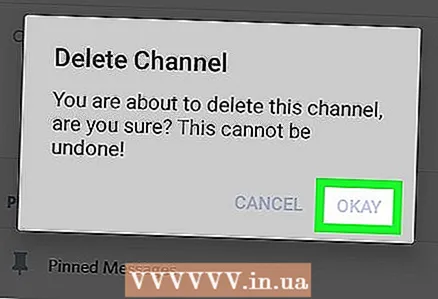 9 Klik op de knop Verwijderen in het dialoogvenster. Hiermee wordt je actie bevestigd en wordt dit kanaal met al zijn inhoud verwijderd. Het zal niet langer verschijnen in de zenderlijst van deze server.
9 Klik op de knop Verwijderen in het dialoogvenster. Hiermee wordt je actie bevestigd en wordt dit kanaal met al zijn inhoud verwijderd. Het zal niet langer verschijnen in de zenderlijst van deze server.